Kako se koristi ExpressVPN s OpenVPN za Windows XP, Vista, 7, 8 i 10
Ovaj će vas vodič kroz vodiče provesti kroz korake do povežite se na VPN poslužitelj pomoću OpenVPN konfiguracijskih datoteka ExpressVPN-a s OpenVPN GUI na vašem Windows računalu. OpenVPN GUI je besplatni softver otvorenog koda dostupan za Windows XP, Windows Vista, Windows 7 i Windows 8.
Upute i snimke zaslona u ovom vodiču namijenjene su sustavu Windows 8.1, ali bi koraci trebali biti dovoljno slični za ostale verzije sustava Windows.
Preferirajte postavljanje aplikacije? Pogledajte upute za postavljanje aplikacije na sustavu Windows 7 i novijim verzijama.
Preuzmite konfiguracijske datoteke OpenVPN
Da biste postavili OpenVPN GUI na svoje računalo, trebat ćete preuzeti naše konfiguracijske datoteke OpenVPN.
Otvori E-mail dobrodošlice koju ste dobili kad ste se prijavili za ExpressVPN. Kliknite gumb vezu u e-pošti.
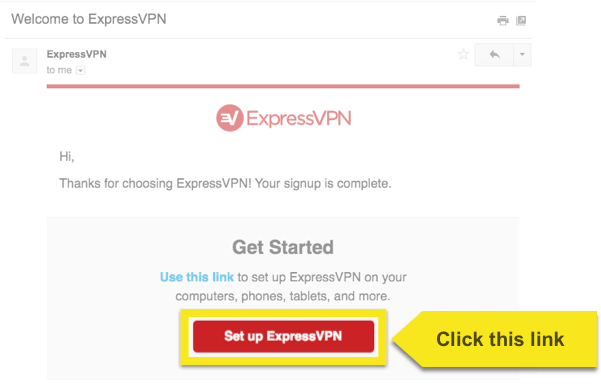
Ako ne možete pronaći vezu, prijavite se ovdje na svoj račun.
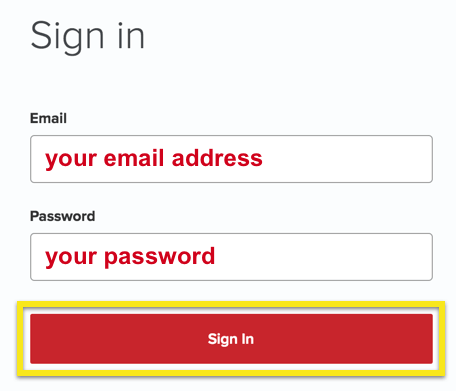
Nakon što ste kliknuli vezu na e-poštu dobrodošlice ili se prijavili na web mjesto, kliknite na Postavljanje na više uređaja.
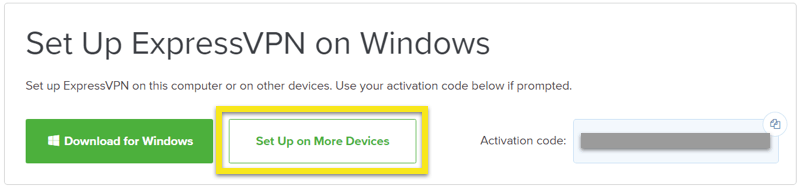
Kliknite na Ručna konfiguracija na lijevoj strani zaslona, a zatim odaberite OpenVPN karticu s desne strane. Prvo ćete vidjeti svoje Korisničko ime i zaporka a zatim popis OpenVPN konfiguracijske datoteke.
Pronađite lokaciju s kojom se želite povezati (npr. Los Angeles, New York, Hong Kong), a zatim preuzmite i spremite .ovpn datoteke u svoje Preuzimanja mapu. Te će vam datoteke trebati za korak 3.
Bilješka: Pripremite svoje korisničko ime i lozinku jer će od vas biti zatraženo da ih kasnije unesete u postupak postavljanja.

Preuzmite i instalirajte OpenVPN GUI
Idite na https://openvpn.net/index.php/open-source/downloads.html. Spasi instalacijska .exe datoteka za vaš operativni sustav u svoju mapu za preuzimanje.
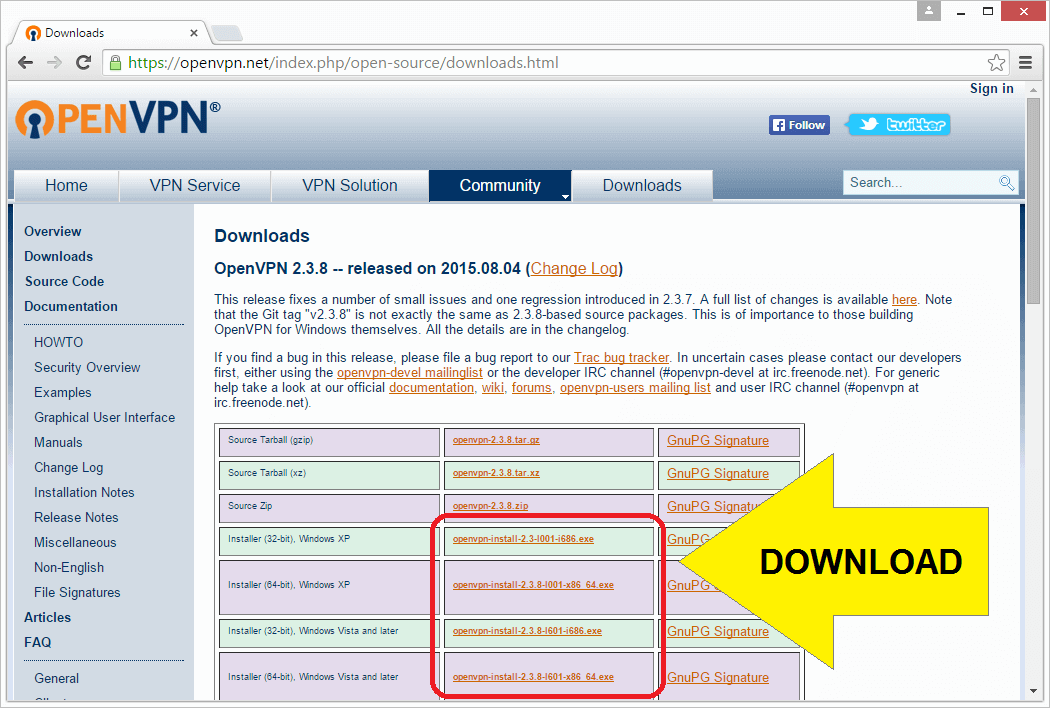
Pokrenite instalacijska .exe datoteka za pokretanje čarobnjaka za postavljanje.

Kontrola korisničkog računa će vas pitati: “Želite li dopustiti sljedećem programu da provede promjene na ovom računalu?” Kliknite Da.

Čarobnjak za postavljanje je sada pokrenut. Klik Sljedeći početi!
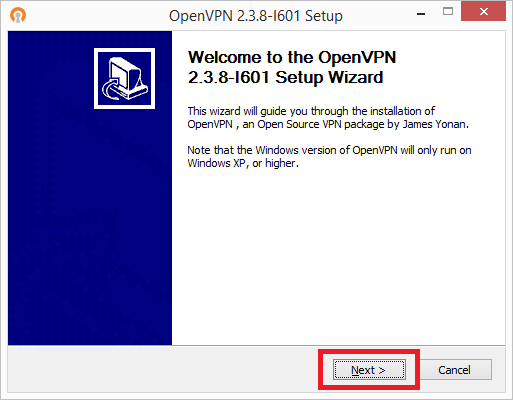
Vidjet ćete licenčni ugovor. Pročitajte ako želite. Klik Slažem se.
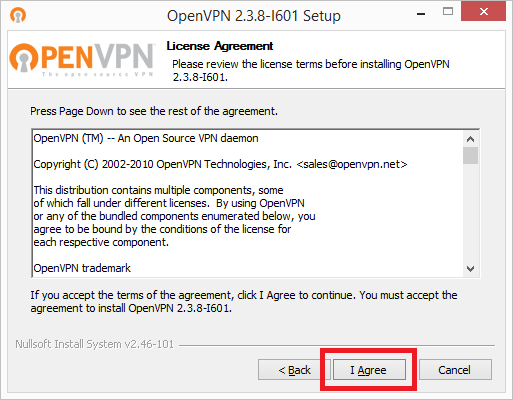
Na zaslonu Odaberite komponente kliknite na Sljedeći.
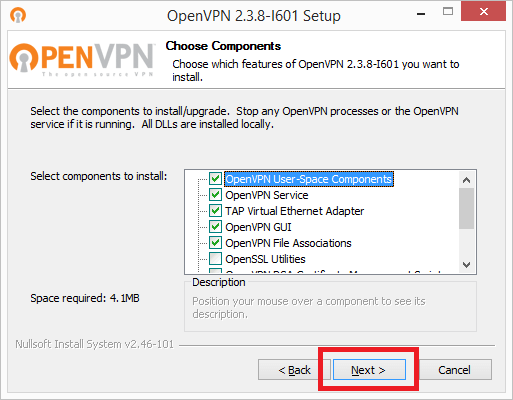
Na zaslonu Odaberite instaliraj lokaciju kliknite Instalirati.

Pojavit će se dijaloški okvir Windows Security s pitanjem: “Želite li instalirati ovaj softver uređaja?” Kliknite Instalirati.
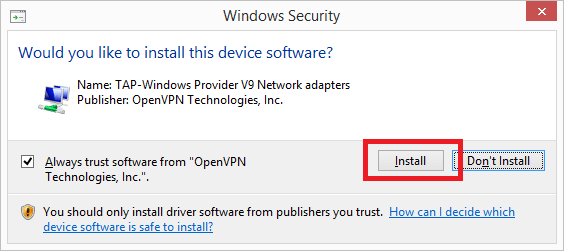
Kada vidite zaslon Instalacija komplet, kliknite Sljedeći.
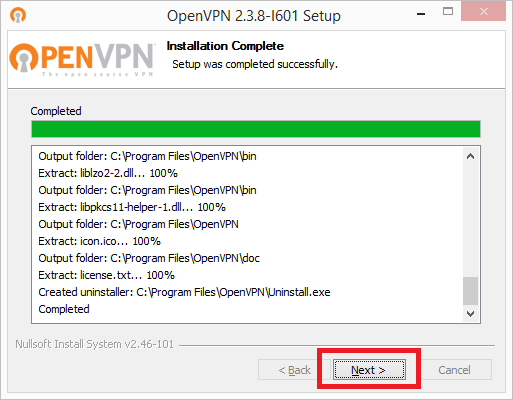
Vidjet ćete poruku koja govori da je OpenVPN instaliran na vaše računalo. Poništite okvir “Prikaži čitanje”, a zatim kliknite Završi.
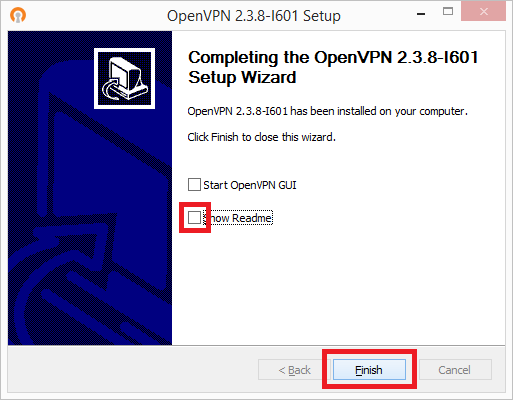
Postavite OpenVPN GUI sa svojim OpenVPN konfiguracijskim datotekama
Sada ćemo konfigurirati OpenVPN GUI s .ovpn konfiguracijskim datotekama koje smo preuzeli ranije.
Tijekom postupka instalacije, na radnu površinu dodan je prečac OpenVPN GUI. Desnom tipkom miša kliknite gumb Prečac OpenVPN GUI-a i kliknite Otvori lokaciju datoteke.
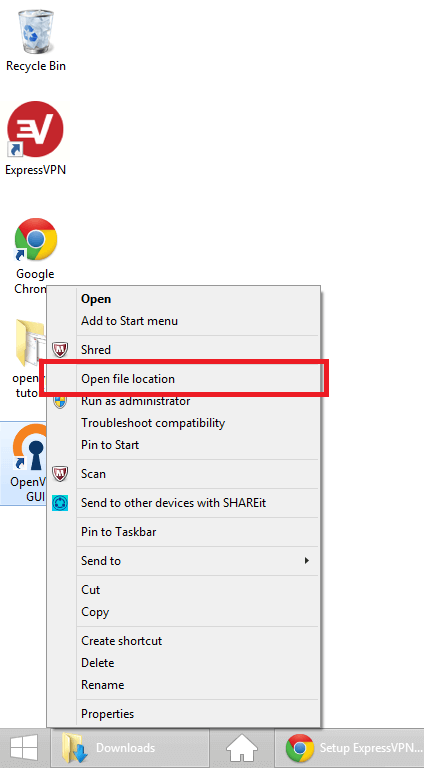
Sada ste u direktoriju C: \ Program Files \ OpenVPN \ bin. Želimo se vratiti jedan direktorij, na C: \ Program Files \ OpenVPN. Klik OpenVPN u navigacijskoj traci za ulazak u taj direktorij.
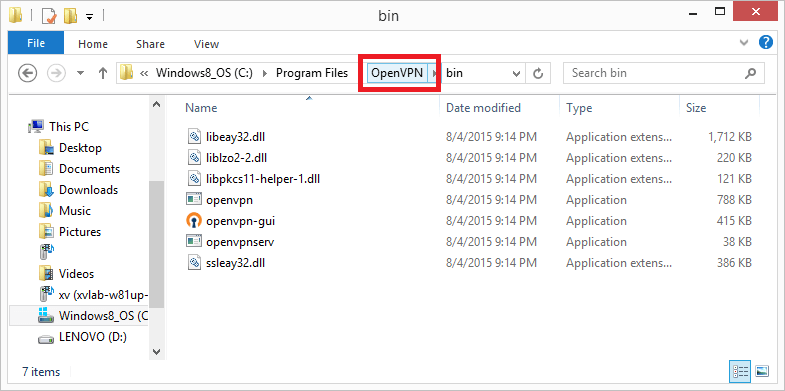
Sada želimo ući u C: \ Program Files \ OpenVPN \ config. Dvokliknite ikonu konfig mapu za unos.
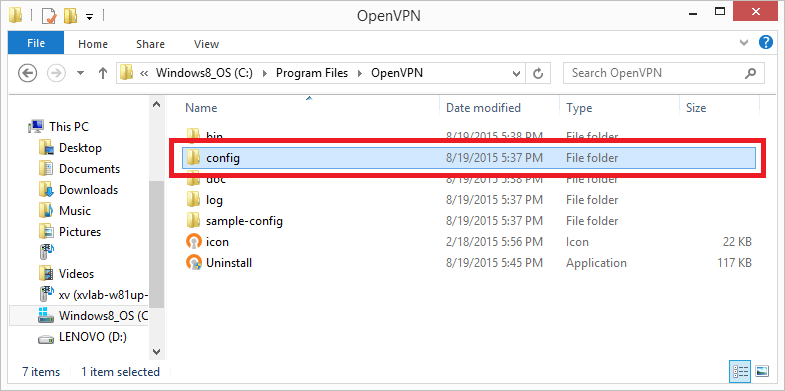
Sjećate se onih .ovpn konfiguracijskih datoteka OpenVPN koje smo preuzeli u 1. koraku? Sada ih želimo premjestiti u mapu C: \ Program Files \ OpenVPN \ config. Odaberite datoteke .ovpn u mapi Preuzimanja i povucite ih i ispustite u mapu config da biste ih premjestili.
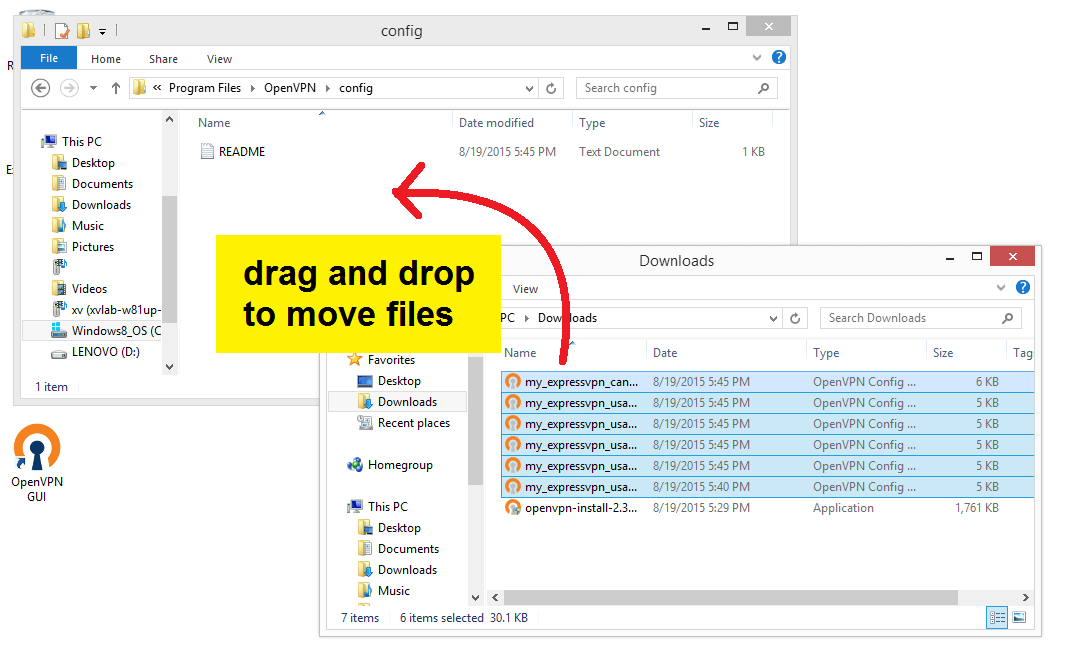
Možda ćete vidjeti ovaj skočni prozor “Odbijen pristup odredišnoj mapi”. Zatražit ćete od administratora dopuštenje za premještanje stvari u mapu config. Označite okvir za “Učinite to za sve trenutne stavke”, a zatim kliknite Nastaviti.
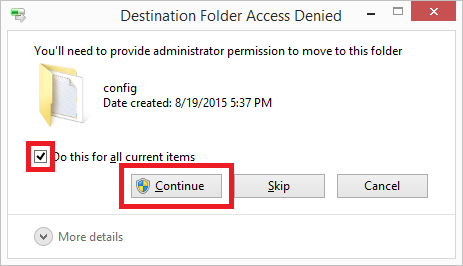
Super! Sada su vaše .ovpn datoteke u direktoriju C: \ Program Files \ OpenVPN \ config.

Postavljanje DNS zaštite od curenja
Kako biste spriječili davatelja internetskih usluga da vide informacije poput web lokacija koje posjećujete, možete urediti svoje konfiguracijske datoteke kako biste se zaštitili od curenja DNS-a.
Dvaput kliknite svaki OpenVPN konfiguracijska datoteka koju želite koristiti. Ako se od vas zatraži, datoteku otvorite u uređivaču teksta, npr. blokčić za bilješke.

Čini ne izmijenite tekst koji vidite. Na kraju teksta, dodaj novi redak.
Zalijepite block-external-dns u novostvoreni red.
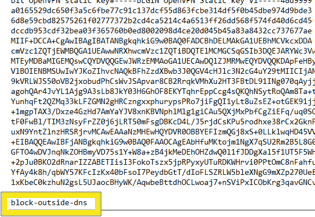
Uštedjeti Datoteka a zatim zatvorite uređivač teksta.
Spajanje na VPN poslužitelj
Desnom tipkom miša kliknite na prečac OpenVPN GUI na radnoj površini i odaberite Pokreni kao administrator pokrenuti.

Ako pokrenete OpenVPN GUI, dodajte ikonu OpenVPN GUI u sistemsku traku u donjem desnom kutu zaslona. Kliknite gumb strelica programske trake, zatim kliknite i povucite ikonu OpenVPN GUI izvan izbornika i u sistemsku traku radi lakšeg pristupa.
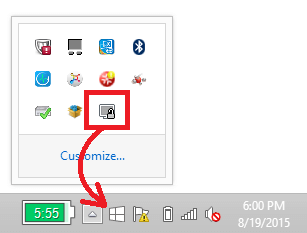
Desnom tipkom miša kliknite gumb Ikona OpenVPN GUI u sistemskoj traci.

Vidjet ćete popis svih poslužitelja. Zadržite pokazivač iznad preferirani VPN poslužitelj, a zatim kliknite Spojiti.
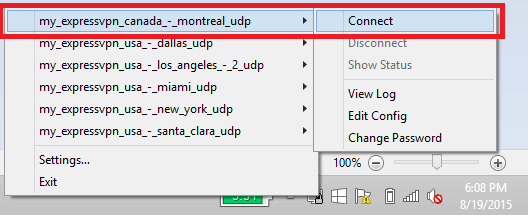
Klikom Spojiti pokreće povezivanje zaslona.
Uđi Korisničko ime i lozinka za ExpressVPN OpenVPN koju ste pronašli ranije, zatim kliknite u redu.
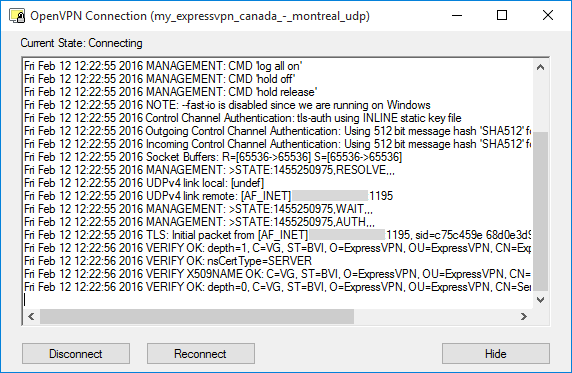
Kad se veza uspostavi, govorni mjehurić obavijestit će vas o vašem novom stanju povezanosti.

Ako ste već spojeni na mjesto poslužitelja i želite se povezati s drugom, morate to prvo se odspojite s trenutnog poslužitelja prije povezivanja s drugim.
Odspojite se sa VPN poslužitelja
Da biste prekinuli vezu s VPN poslužiteljem, kliknite desnom tipkom miša na Ikona OpenVPN GUI u sistemskoj traci zadržite pokazivač miša iznad VPN poslužitelj na koje ste povezani, zatim odaberite isključiti.


17.04.2023 @ 16:16
nećete imati problema s pronalaženjem i povezivanjem na VPN poslužitelj pomoću OpenVPN konfiguracijskih datoteka ExpressVPN-a s OpenVPN GUI na vašem Windows računalu. Ovaj vodič je vrlo detaljan i korak po korak vas vodi kroz postupak. Preuzmite konfiguracijske datoteke OpenVPN, instalirajte OpenVPN GUI, postavite ga sa svojim OpenVPN konfiguracijskim datotekama, postavite DNS zaštitu od curenja, spojite se na VPN poslužitelj i odspojite se kad god želite. Sve je vrlo jednostavno i lako za slijediti. Ako imate bilo kakvih problema, uvijek možete potražiti pomoć na web stranici ExpressVPN-a.